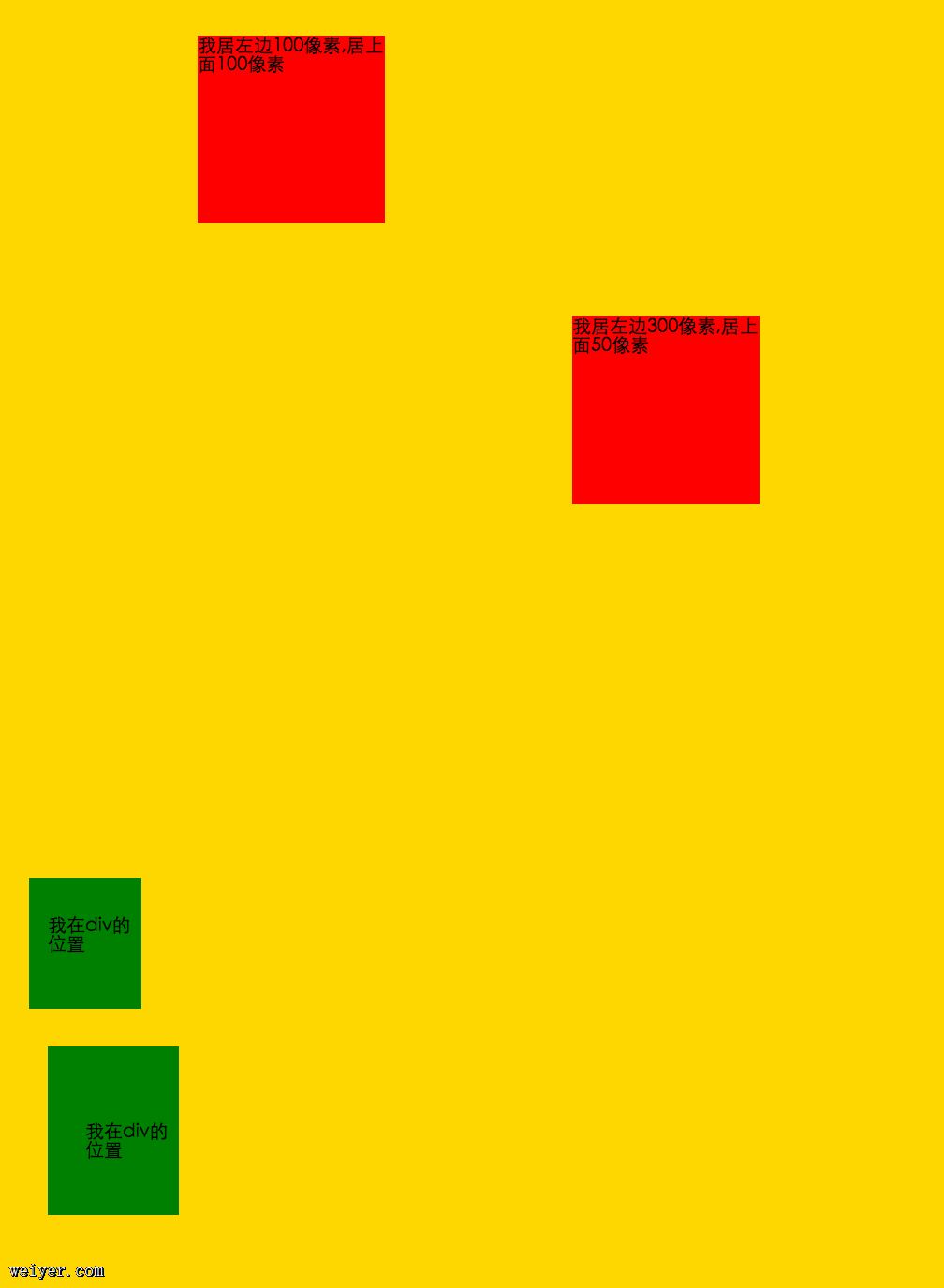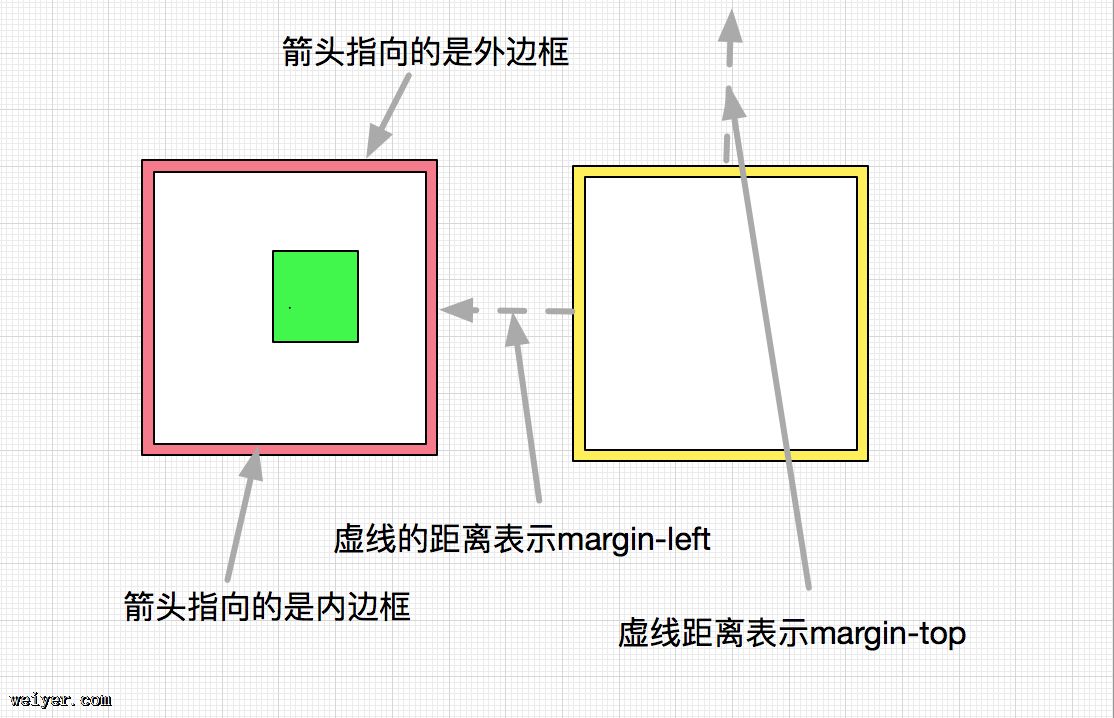核心提示:零基础学习网页制作(五)。五、如何定位一个元素的位置(一)1)描述这边可以认为是一条公路上有茫茫多的汽车,每个汽车在公路中之间的距离控制以及每辆车中人与货物中的位置2)引入引入了width,heigh...
零基础学习网页制作(五)。
五、如何定位一个元素的位置(一)
1)描述
这边可以认为是一条公路上有茫茫多的汽车,每个汽车在公路中之间的距离控制以及每辆车中人与货物中的位置
2)引入
引入了width,height可以使用百分之多少的形式来代替
margin-left代表一辆车左后视镜与左边车辆右后视镜的距离
而margin-top代表一辆车车头与前方车车尾的距离
padding-left代表坐在车里的人距离车厢左边的距离
padding-top代表坐在车里的人距离车前方挡风玻璃的距离
代码示例如下:
<meta charset="utf-8" />
<title></title>
<!-- 注释可以写在页面的任何地方,
body里面的元素包含body都可以添加样式style--><!-- 可以使用像素px表示宽度,高度,字体大小,
宽度和高度也可以使用百分之多少来代替,
百分数是针对于它的父级标签,而呈现中
body可以认为是最父级标签
所以body的百分比是针对于整个屏幕当前可见区域
拖动,缩放暂时除外--><!-- 下方代表最大父级body,
宽度和高度等于当前浏览器可见区域
背景色为金色
另外每一个p框结束的时候默认是表示可以换行的--><!-- 先定义一个具有背景色框
背景色为红色,我们控制它在浏览器中的位置--><!-- 下方引入到了
margin-left表示p元素外边框
距左边临近元素这里代表body的距离
margin-top表示p元素外边框
距临近元素上边边框的距离;
这个p上方没有其他元素
所以就是距离body的上方边框距离
-->
<p>我居左边100像素,居上面100像素</p>
<!-- 下方的p当做是上方p的参照物
margin-left表示p元素外边框
距左边临近元素这里代表body的距离
margin-top表示p元素外边框
距临近元素上边边框的距离;
这里表示居上方p下边框的距离-->
<p>我居左边300像素,居上面50像素</p>
<!-- 下方引入了两个新的属性
padding-left表示
p里面的内容距p内边框左边的距离
padding-top表示
p里面的内容距p内边框上方的距离-->
<p>我在p的位置</p>
<!-- 下方p作为上方p的参照 -->
<p>我在p的位置</p>
绿色边框距离橘色内边框左边的距离表示padding-left,
padding-top同理
3)预览效果如下